spss是基于java平台开发出的一款统计分析与服务方案的软件。
这里介绍如何安装spss,此篇指南可以为您解决这个问题

spss64位或32位
01、首先运行spss安装程序,在安装窗口点击“是”,并定义好解压路径,路径定义完成后点击“是”


02、等待解压完成

03、解压完成后进入安装界面,点击“Next”

04、根据自己需要,选择好安装模式,选择好后点击“Next”

05、选择“Iacceptthetermsofthelicenseagreement”,点击“Next”

06、任意填写好“UserName”,这一项任意填写即可,点击“Next”

07、选择好安装的语言,选择好后点击“Next”

08、选择要安装的功能,选择“yes或no”,选择好后,点击“Next”


09、然后选择“Iacceptthetermsofthelicenseagreement”,点击“Next”

10、选择好安装目录,最好安装在除C盘外的其他盘,点击“Next”

11、随后点击“install”进行安装,等待安装完成,完成后,点击“OK”(勾选Clickheretoregisterforproduckupdatesandspecialofferalerts.Twominutesisallittakes选项)



12、随后出现授权许可界面,选择“立即授予产品许可证”,然后点击“下一步”

13、输入授权代码:
9DNCAF2O3QVDV7FBIO696OO6GWLNXZPPRYTPWF2PPX7C8T6Y24LMVV2ET7DOLX5CXAL5YDLL79UPGEFCPDXP5Q8O5E
并点击“下一步”

14、可以看到成功授权许可,点击“下一步”;
在授权许可证完成界面,点击“完成”


15、软件成功激活并可以使用

注意:spss是64位还是32位
输入授权代码,完成授权就能成功激活
仅个人经历得出的结论
若有不足的话,还望指教
谢谢各位支持